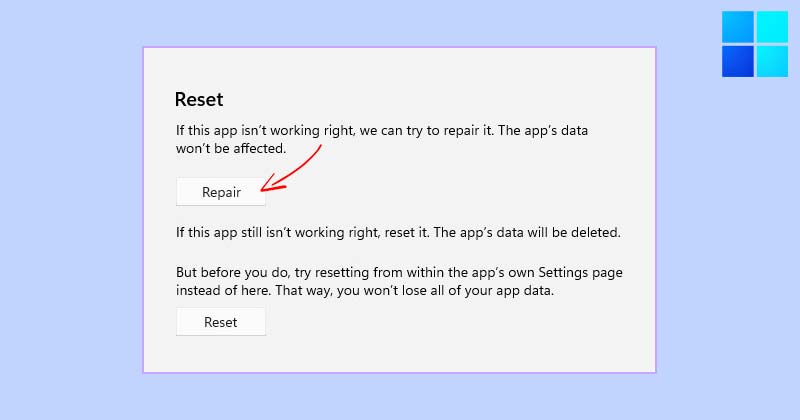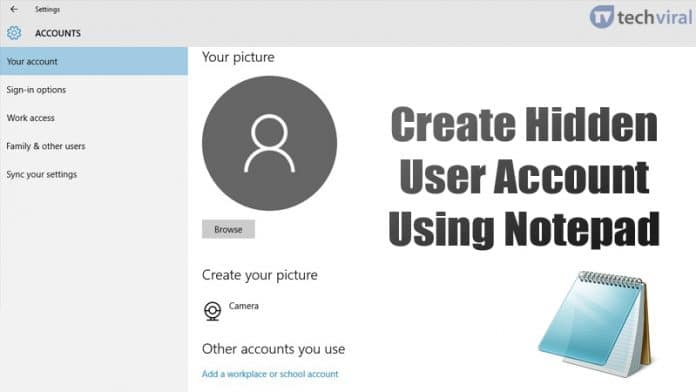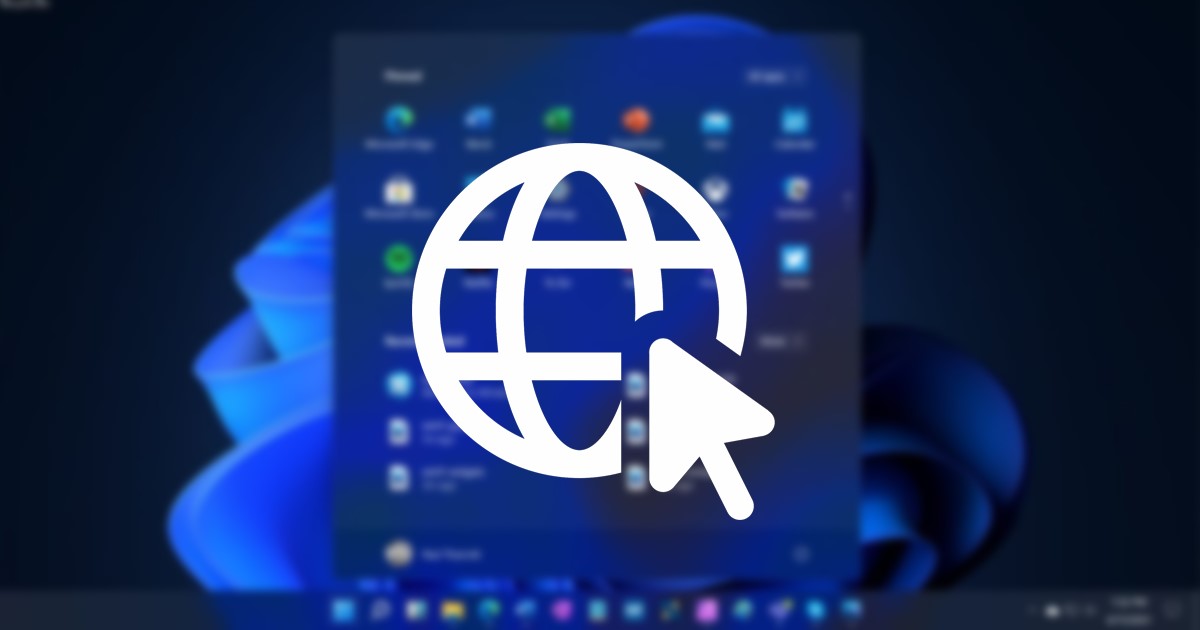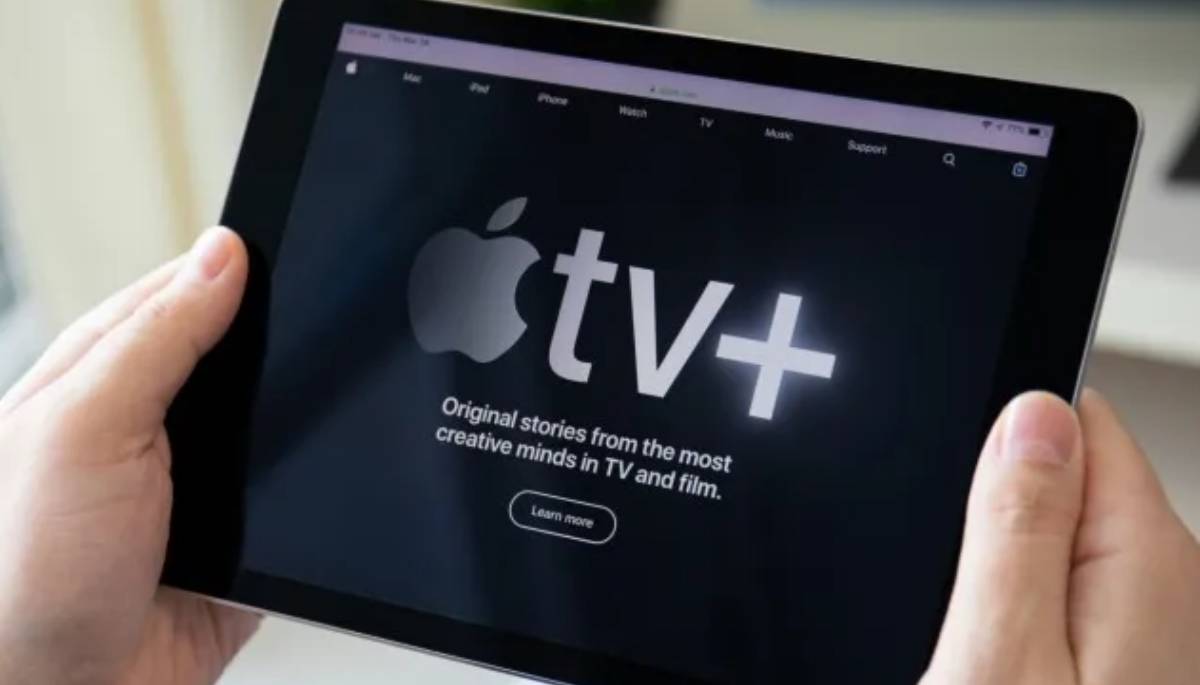Zde je návod, jak vytvořit body obnovení systému ve Windows 10!

No, nejnovější sestavení Windows 10 automaticky vytvoří bod obnovení jednou týdně. Při instalaci základních ovladačů také vytvoří bod obnovení. Automatické obnovení systému však není na starších sestaveních Windows 10 povoleno.
Pokud tedy používáte starší verzi operačního systému Windows, musíte donutit systém Windows, aby automaticky vytvořil bod obnovení. Obnovení systému je užitečné, protože vám pomůže obnovit data z mnoha různých typů problémů. Pomocí bodů obnovení můžete obnovit systém Windows na předchozí verzi.
Kroky k vytvoření denních bodů obnovení systému
V tomto článku se tedy podělíme o pracovní metodu vytváření denních bodů obnovení systému v počítačích se systémem Windows 10. Budeme sdílet dvě metody, obě dělají totéž, ale proces je odlišný. Pojďme se tedy podívat na metody.
Použití Editoru zásad skupiny
V této metodě provedeme několik změn v editoru zásad skupiny, abychom umožnili každodenní obnovení systému v systému Windows 10.
Krok 1. Nejprve vyhledejte „Vytvořit bod obnovení“ v nabídce Start systému Windows 10. Otevřete první ze seznamu.
Krok 2. Dále přejděte na kartu „Ochrana systému“ a poté vyberte instalační jednotku systému Windows a klikněte na „Konfigurovat“
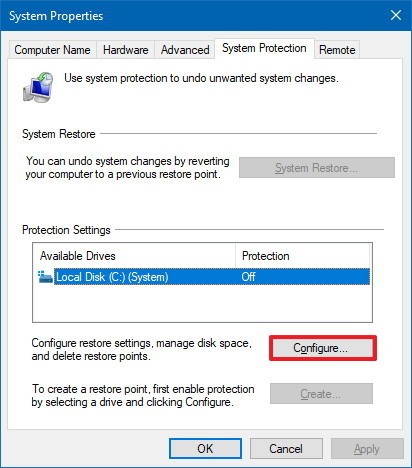
Krok 3. Nyní musíte povolit možnost „Zapnout ochranu systému“ a kliknout na „Použít“ a poté na „OK“
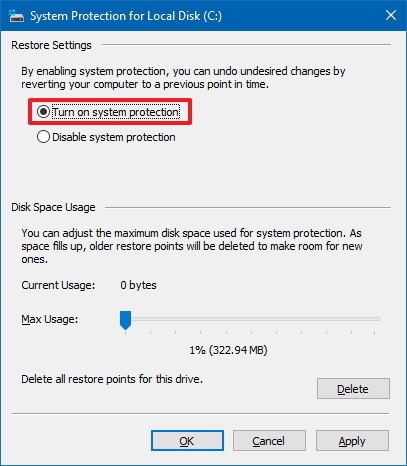
Krok 4. Nyní stiskněte klávesu Windows + R a do pole příkazu Spustit zadejte „gpedit.msc“
Krok 5. Nyní uvidíte Editor místních zásad skupiny. Musíte přejít na následující cestu – Computer Configuration > Administrative Templates > Windows Components > Windows Defender > Scan
Krok 6. Nyní z nabídky na pravé straně najděte a dvakrát klikněte na ‘Vytvořit bod obnovení systému’
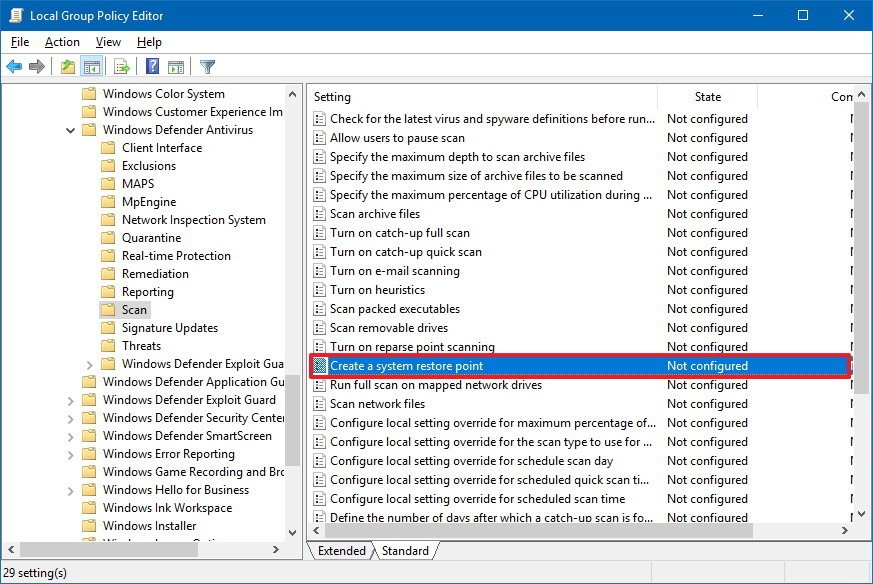
Krok 7. V dalším okně vyberte ‘Povoleno’ a klikněte na Použít a poté na ‘Ok’
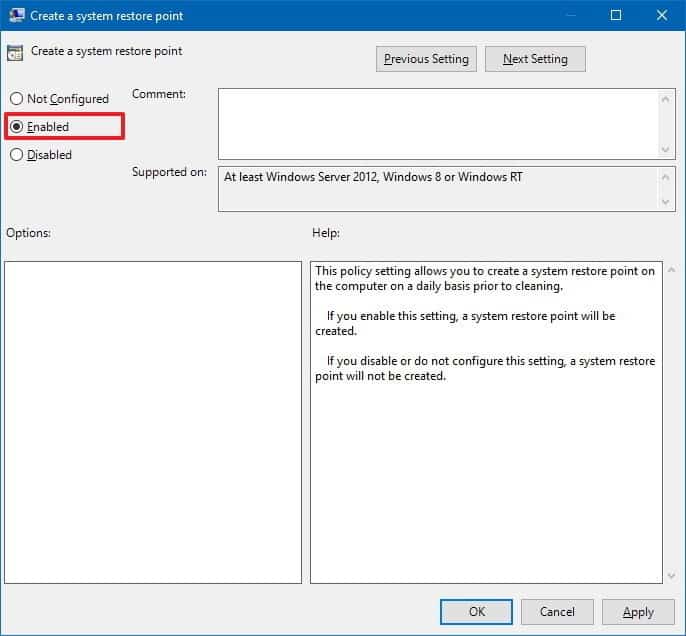
A je to! Jsi hotov. Nyní při každém zapnutí počítače Windows 10 vytvoří bod obnovení.
Editor registru
Pokud používáte Windows 10 home edition, musíte postupovat podle níže uvedené metody. Ujistěte se však, že postupujete pečlivě.
Krok 1. Nejprve stisknutím klávesy Windows + R otevřete dialogové okno RUN. V dialogovém okně RUN zadejte ‘Regedit’ a stiskněte tlačítko Enter.
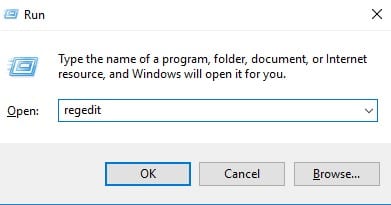
Krok 2. V Editoru registru vyhledejte – HKEY_LOCAL_MACHINE\SOFTWARE\Policies\Microsoft\Windows Defender
Krok 3. Klepněte pravým tlačítkem myši na složku Windows Defender a poté vyberte Nový>Klíčové možnosti. Tím se vytvoří nový klíč v registru a budete jej muset přejmenovat, ponechat název pro skenování.
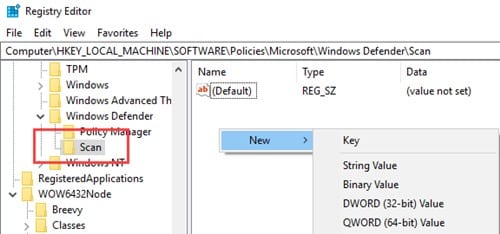
Krok 4. Znovu klikněte pravým tlačítkem na pravý panel a poté klikněte na Nový>Hodnota DWORD (32-bit). Tuto hodnotu pojmenujte jako DisableRestorePoint.
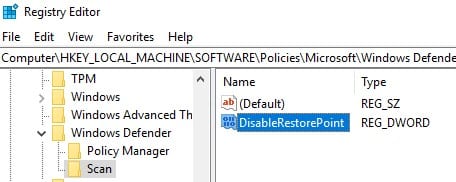
Krok 5. Ujistěte se, že jste nastavili novou hodnotu klíče DWORD na 0. Po dokončení zavřete editor registru.
A je to! Jste hotovi. Nyní, kdykoli program Windows Defender prohledá váš počítač, vytvoří bod obnovení systému.
Takto můžete vytvořit denní body obnovení systému v počítačích se systémem Windows 10. Doufám, že vám tento článek pomohl! Sdílejte to prosím také se svými přáteli. Máte-li v této souvislosti nějaké pochybnosti, dejte nám vědět do pole pro komentáře níže.